Kuinka luoda makroja Razer-hiirelle


Vaihe 1 - Lataa ohjelmisto
Ensinnäkin sinun on ladattava hiiren erityinen ohjelmisto. Kaikkia Razer-ohjaimia voi ladata hiiren virallisen sivun alaosasta Razerin virallinen verkkosivusto. Etsi vain tämä logo ja löydät tien ohjainten ja laiteohjelmistosivulle; joo, huippuluokan hiirillä on laiteohjelmisto. :)
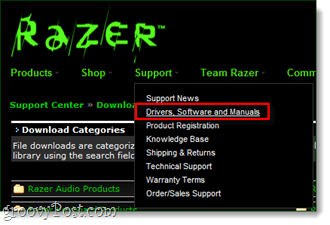
Vaihe 2 - Asenna ja käynnistä uudelleen

Kun ne on ladattu, siirry eteenpäin ja asenna ohjaimet. Asennusprosessi on suoraviivainen ja siihen liittyy vain klikkaaminen Seuraava muutaman kerran, joten emme jätä sinulle yksityiskohtia. Mutta…
Jos ohjainten asentamisen jälkeen saat viestin, jossa sanotaan, että hiirtä ei löydy, yksinkertaisesti restart Tietokoneesi ja asennettujen ohjainten pitäisi nyt toimia.
Vaihe 3 - Sido makro
Nyt kun ohjelmisto on asennettu, sen pitäisi näyttää kuvake järjestelmälokerossa (lähellä kelloa).
Sidota makro, Tuplaklikkaus ja Razer-tarjotinkuvake ja avaa laitteen ohjelmisto.
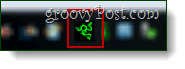
Valitse nyt hiiren painike, jolle haluat määrittää makron, ja pikavalikosta, Klikkaus Lisätoiminnot.
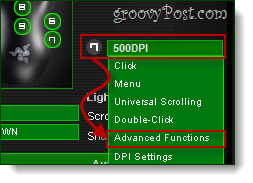
Nyt sivupaneeli aukeaa. Klikkaus päällä Makropainike ja määritä sitten makroavaimet.
Alla olevassa esimerkissä aion tehdä hiiren painikkeella heti sanan “Groovy” mihin tahansa haluamaasi tekstikenttään.
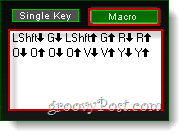
Tämän jälkeen Klikkaus kunnossa tallentaa muutokset ja poistua kaikista ikkunoista.
Vaihe 4 - testi
Ah, tärkein, mutta usein unohdettu askel. Testatkaamme uutta makroamme varmistaaksemme sen toimivuuden ennen kuin kirjaudumme suosikkipelissämme ja alamme ampua terroristeja tai orkkeja tai aivan sama vihollisesi saattaa olla.
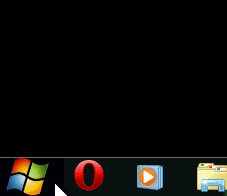
Esimerkkini oli melko yksinkertainen, mutta se toimii heti kuten aikoin toivoa.
Tehty!
Makrot eivät ole vain pelaajille. Ne osoittautuvat myös varsin hyödyllisiksi myös toimistotyöntekijöille, koska jos säästät puoli sekuntia noin 50 kertaa päivässä koko kuukauden ajan, saat paljon lisäaikaa kätesi. Haluan käyttää makroja toistuvien tehtävien suorittamiseen, kuten Outlookin päivittämiseen tai Dropbox-hakemistoni avaamiseen.
Mitä taitavia käyttötapoja olet löytänyt hiiren makroille? Kerro meille alla olevissa kommenteissa!









![Vaihda Windows hiirellä hiirellä Windows 7: ssä [Ohjeet]](/images/geek-stuff/switch-windows-with-mouse-hovering-in-windows-7-how-to.png)
Jätä kommentti